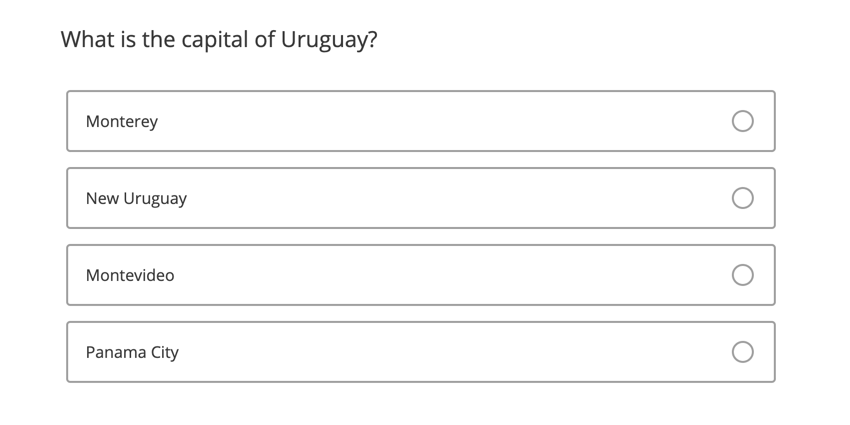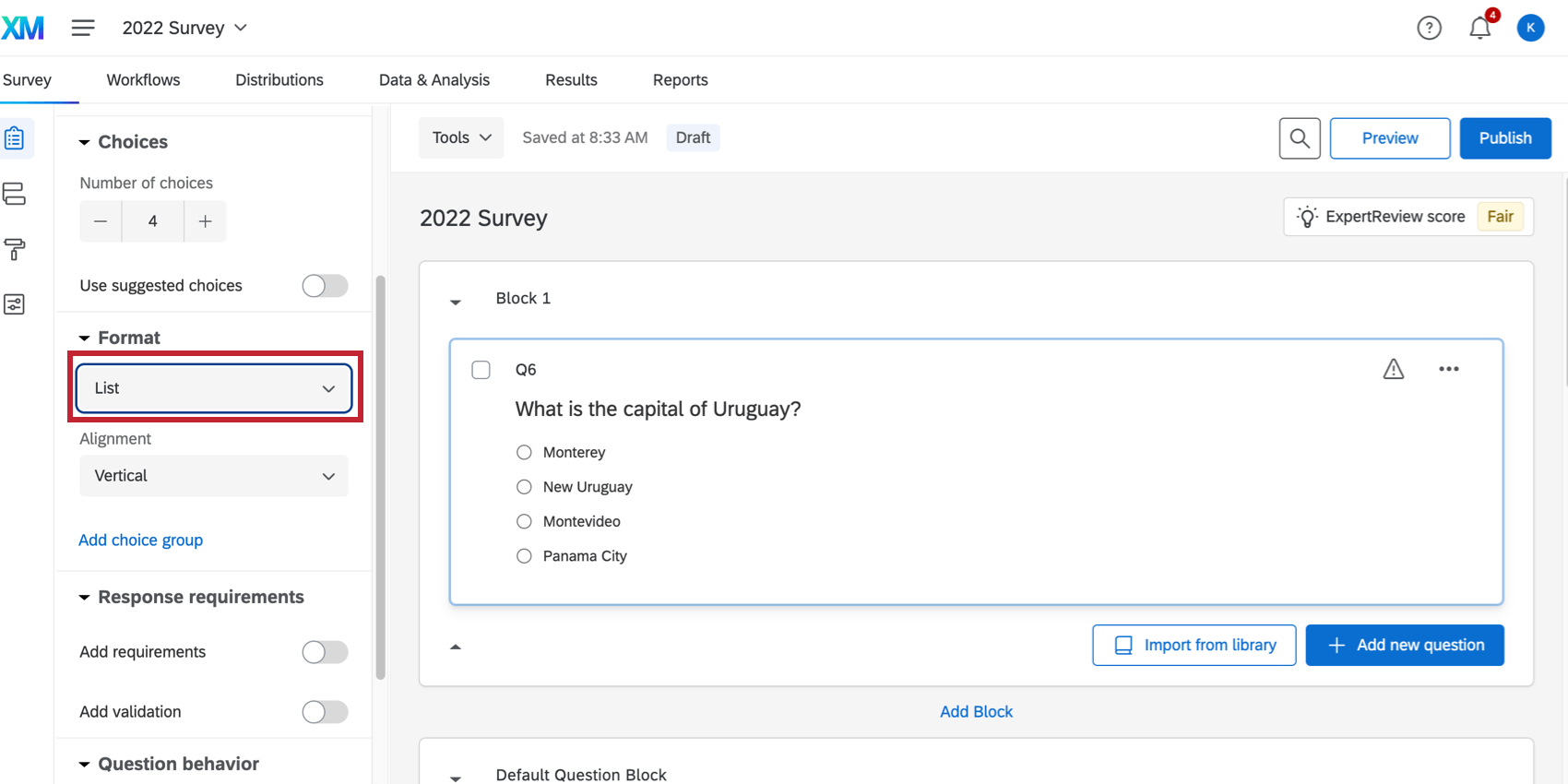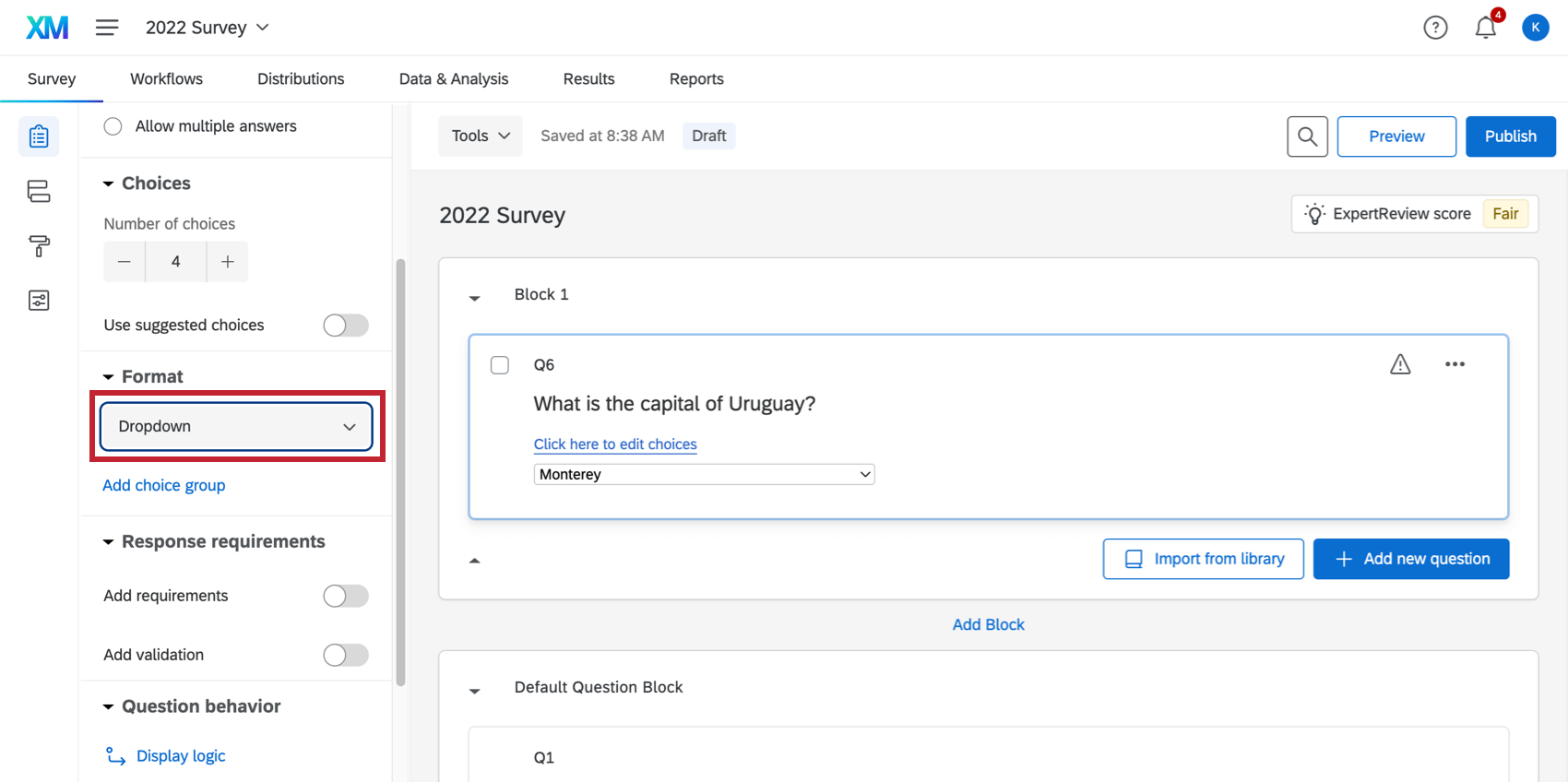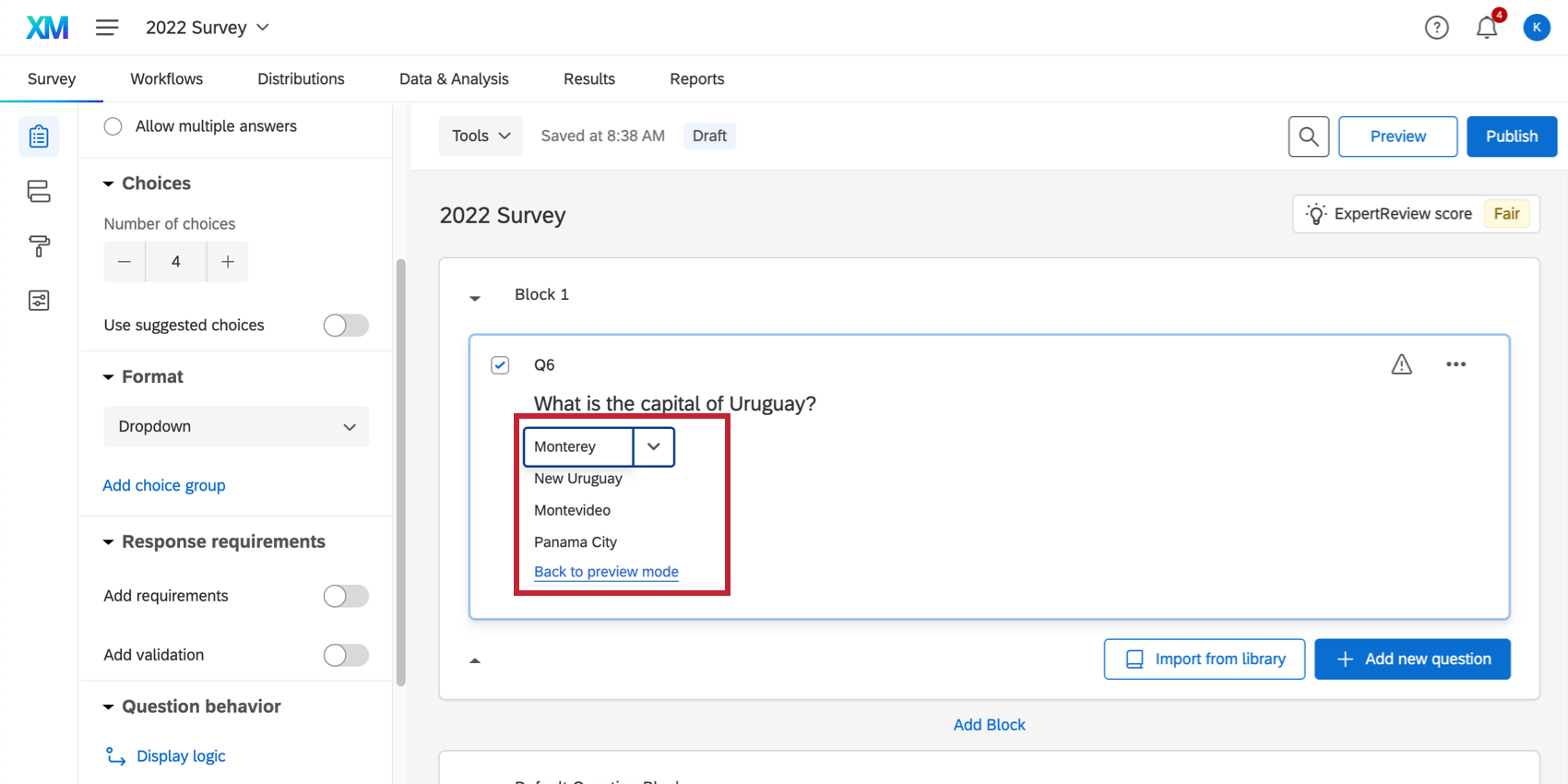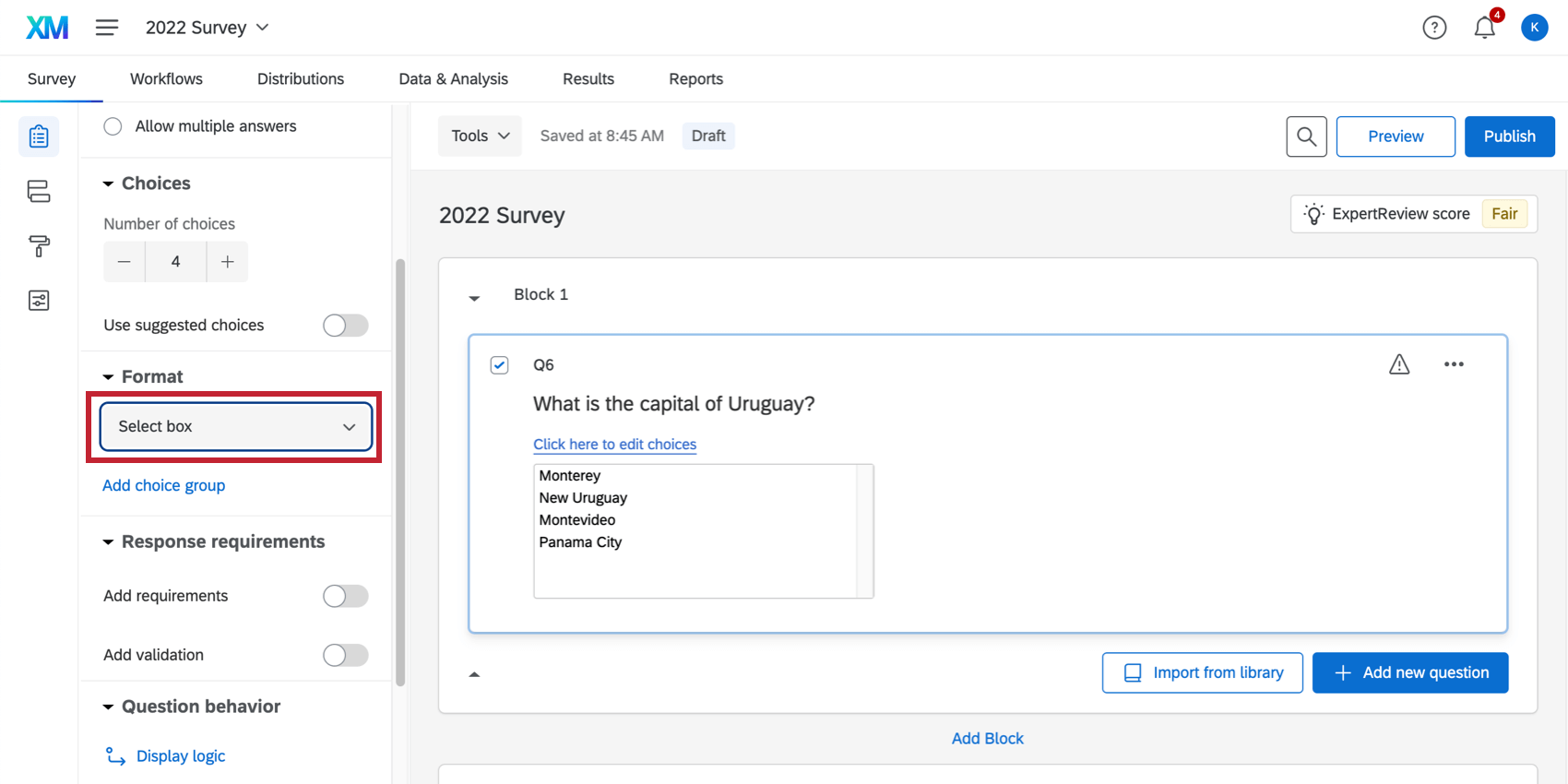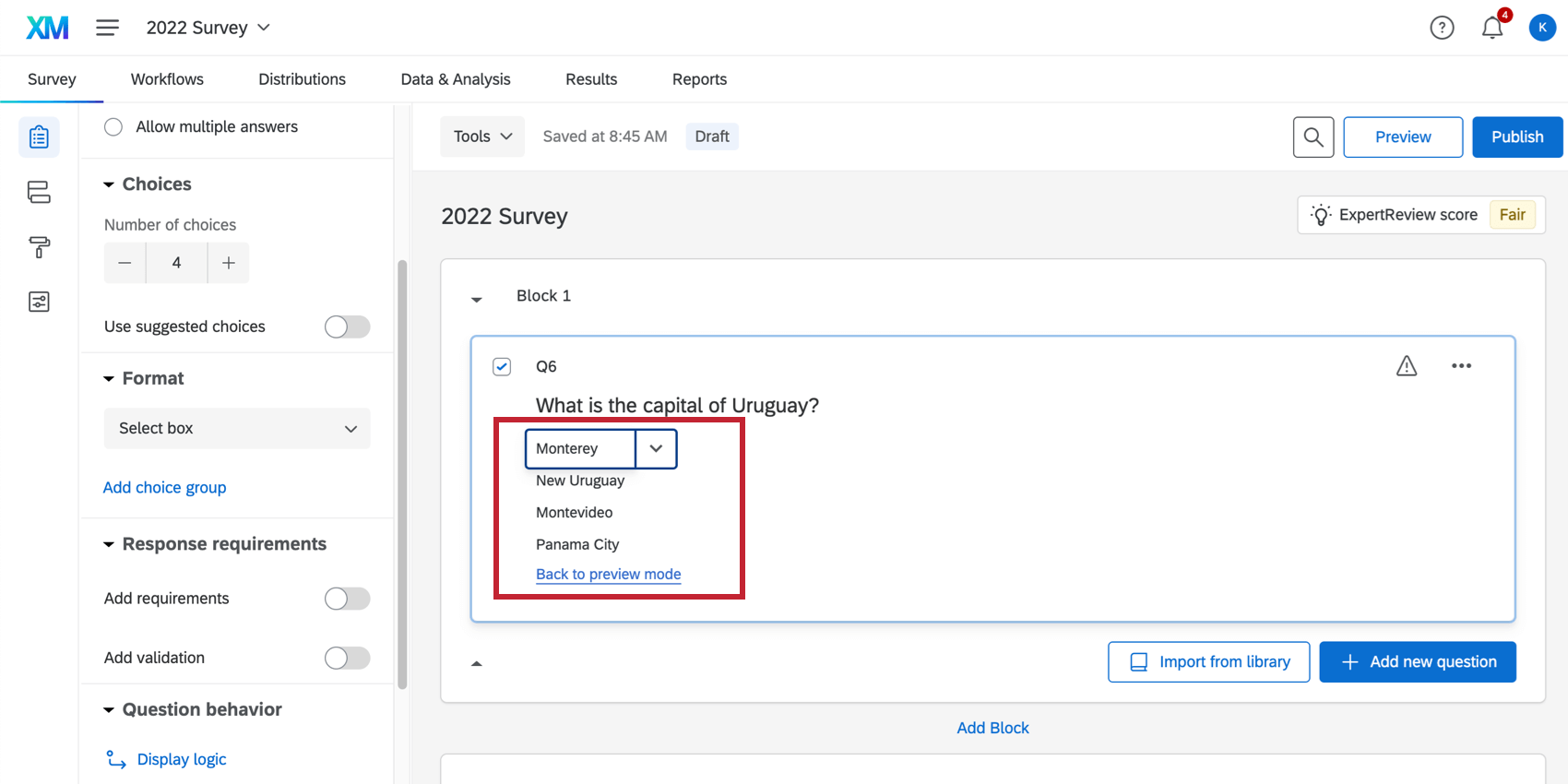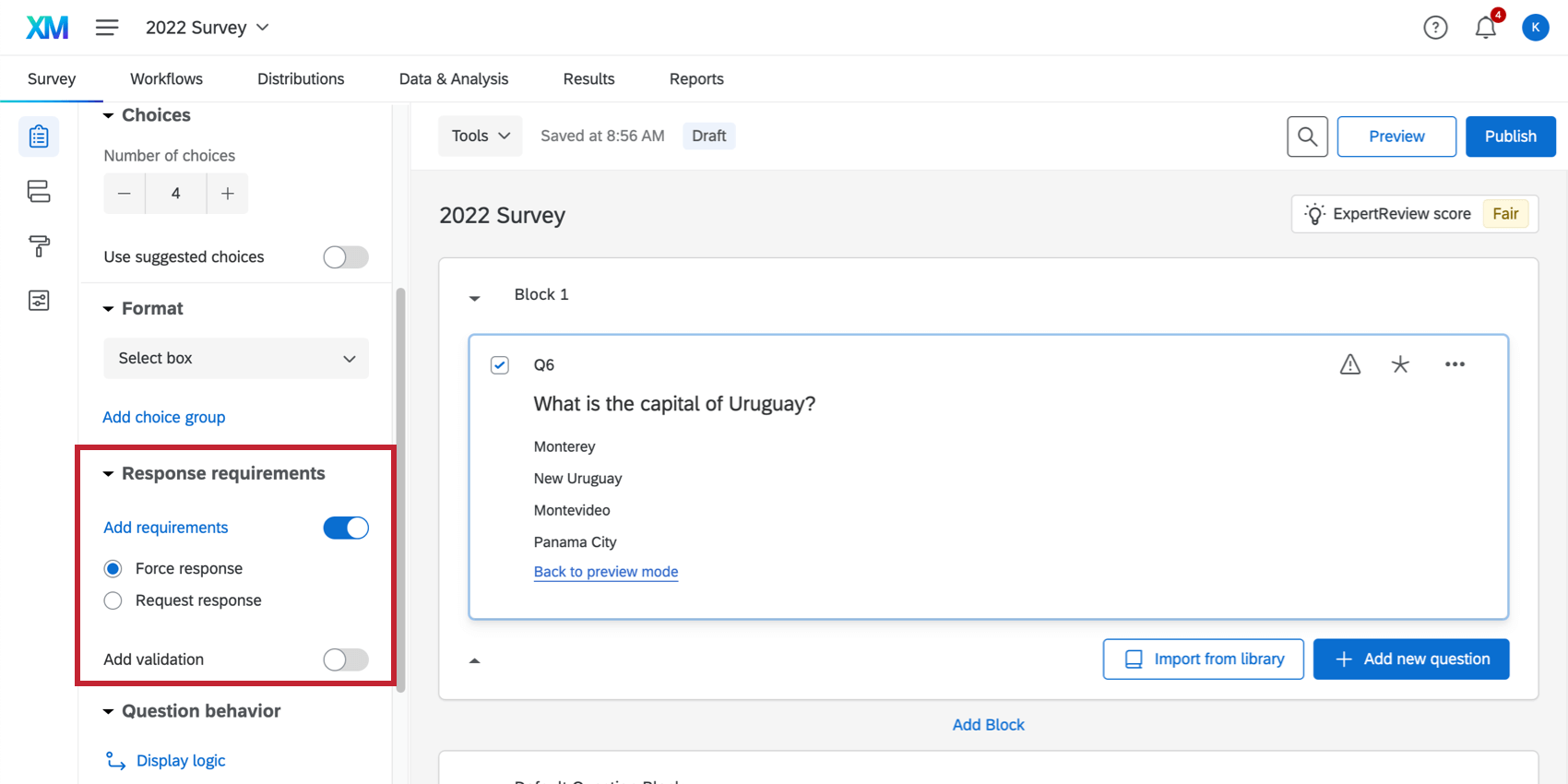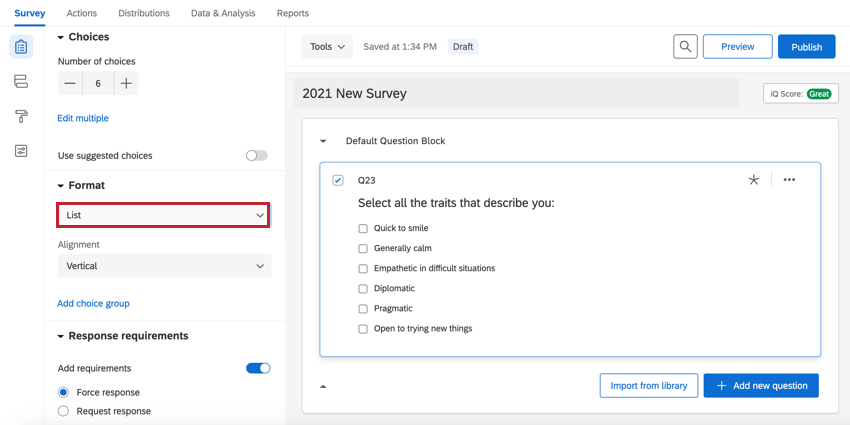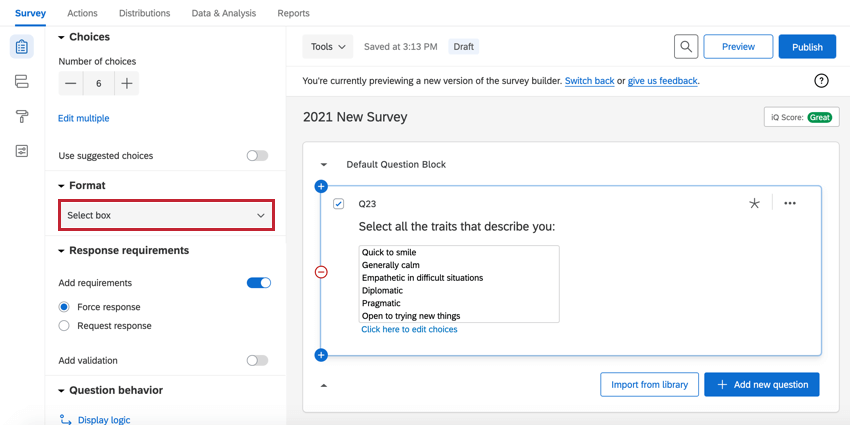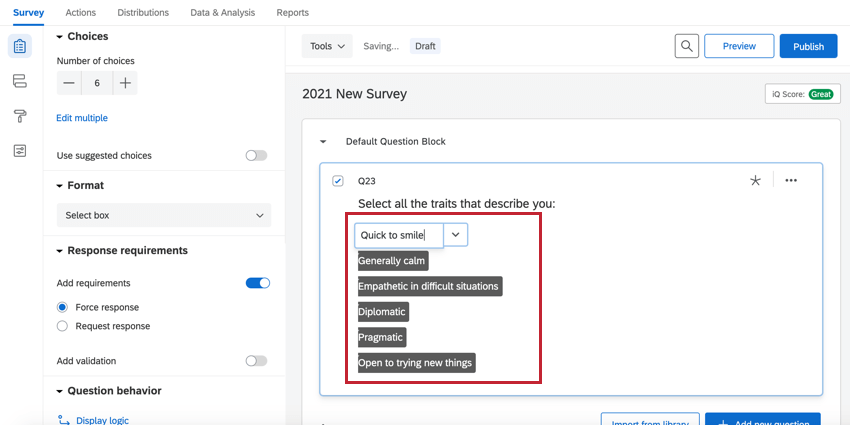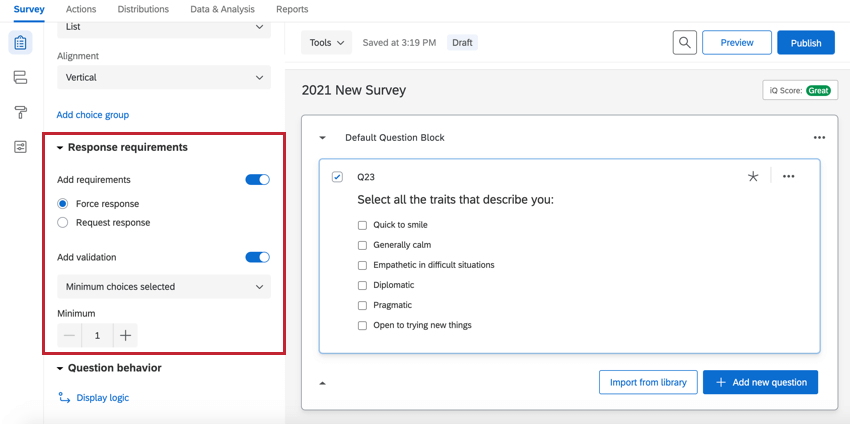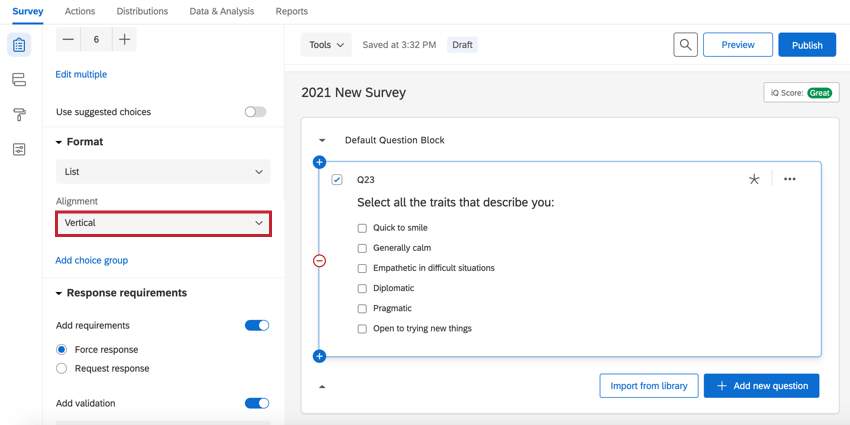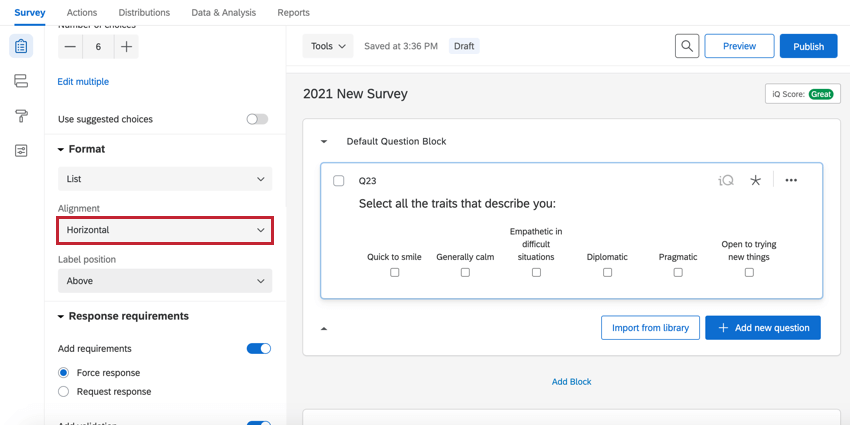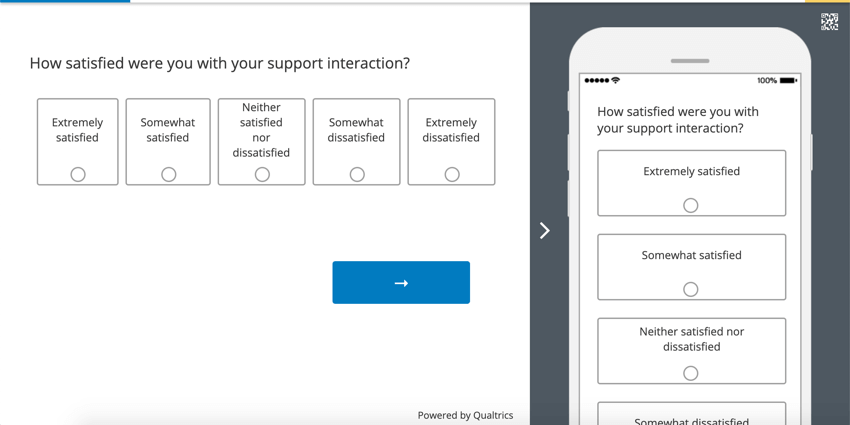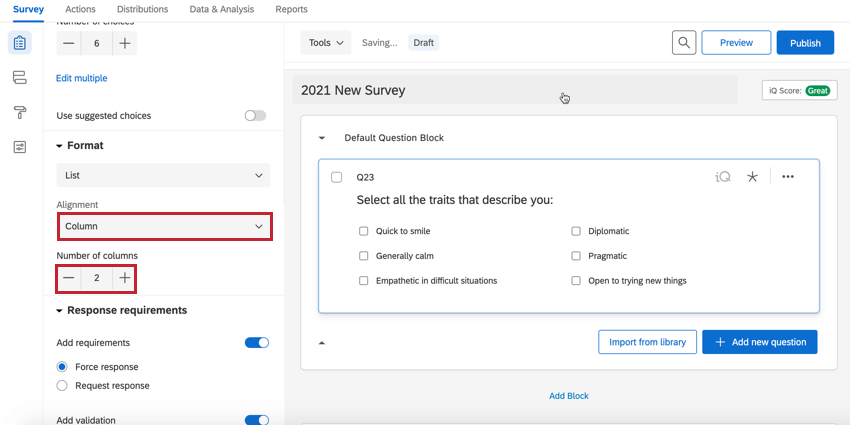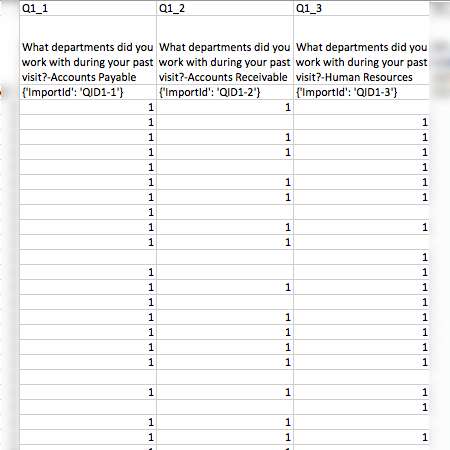Pergunta de múltipla escolha
Sobre perguntas de múltipla escolha
O tipo de pergunta de múltipla escolha permite que o participante escolha uma ou várias opções de uma lista de respostas possíveis. Esse é o tipo de pergunta mais comum devido à sua simplicidade e facilidade de uso, tanto para o criador quanto para o respondente da pesquisa.
Variações de resposta única
O formato de resposta única permite que um respondente selecione uma e apenas uma opção de resposta. Para tornar sua pergunta de resposta única, ative a opção Permitir uma resposta.
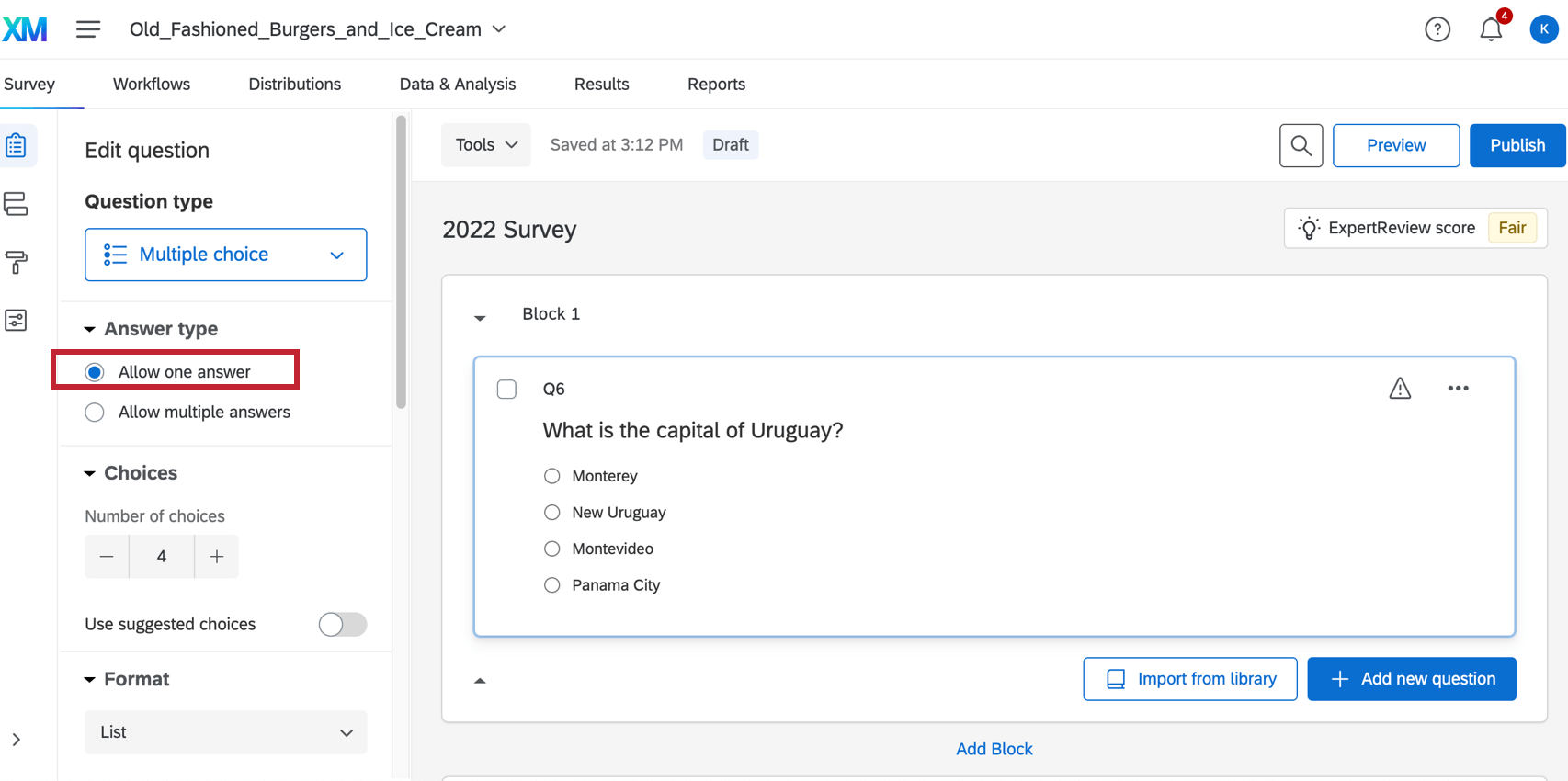
No gerador de pesquisas, você notará que as perguntas com resposta única sempre têm botões de opção (círculos). Você pode alterar a aparência desses botões para seus entrevistados com base no layout selecionado no menu Visual.
Qdica: Embora os entrevistados possam alterar sua escolha em uma pergunta de resposta única, eles não podem desmarcá-la. Para dar ao respondente a opção de desmarcar a resposta selecionada, você pode usar uma variação de várias respostas e, em seguida, ativar Tornar a resposta exclusiva para cada opção de resposta.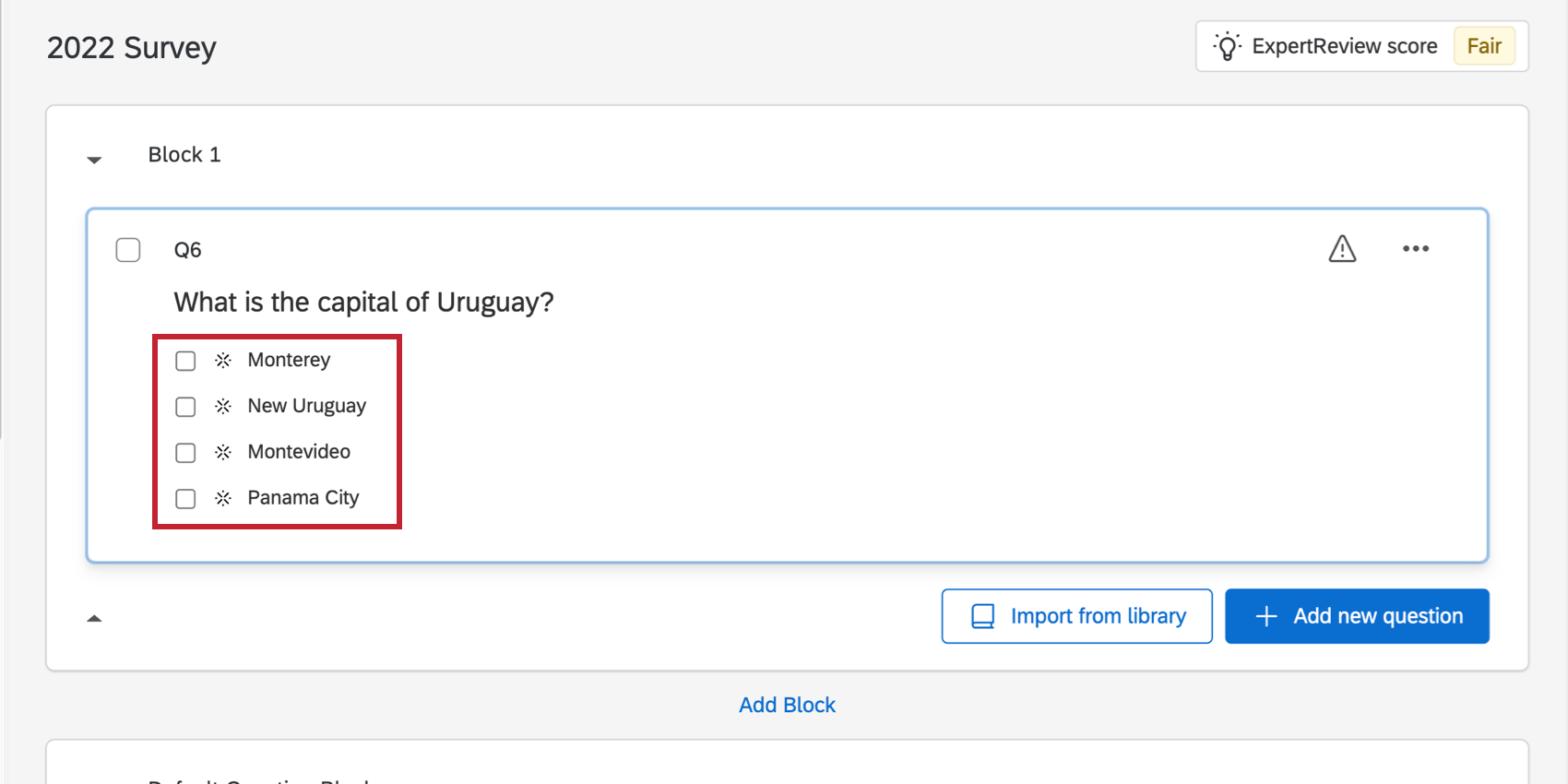
Formato de lista
O formato Lista é o formato padrão para perguntas de múltipla escolha. Nesse formato, as opções de resposta são apresentadas aos entrevistados em uma exibição de lista.
Lista suspensa
O formato Menu suspenso exibe as opções de resposta como uma lista suspensa; os respondentes podem escolher apenas uma opção de resposta.
Se você precisar editar as opções disponíveis, selecione Clique aqui para editar opções. Você poderá clicar nas opções para editá-las.
Caixa de seleção
O formato Selecionar caixa exibe as opções de resposta em uma lista que os respondentes podem rolar. Os respondentes podem selecionar apenas uma opção de resposta.
Se você precisar editar as opções disponíveis, selecione Clique aqui para editar opções. Você poderá clicar nas opções para editá-las.
Validação de resposta única & requisitos de resposta
As perguntas de resposta única têm uma variedade de requisitos de resposta que você pode adicionar às perguntas. A alternância Adicionar requisitos permite a você adicionar resposta forçada ou solicitar validação da resposta à sua pergunta. A alternância Adicionar validação permite que você adicione validação personalizada à sua pergunta.
Variações de múltiplas respostas
O formato de várias respostas permite que um participante selecione várias opções de resposta para uma pergunta. Você pode limitar quantas opções o respondente pode selecionar, personalizando as opções de validação descritas no final desta seção. Para fazer sua pergunta com várias respostas, ative a opção Permitir várias respostas.
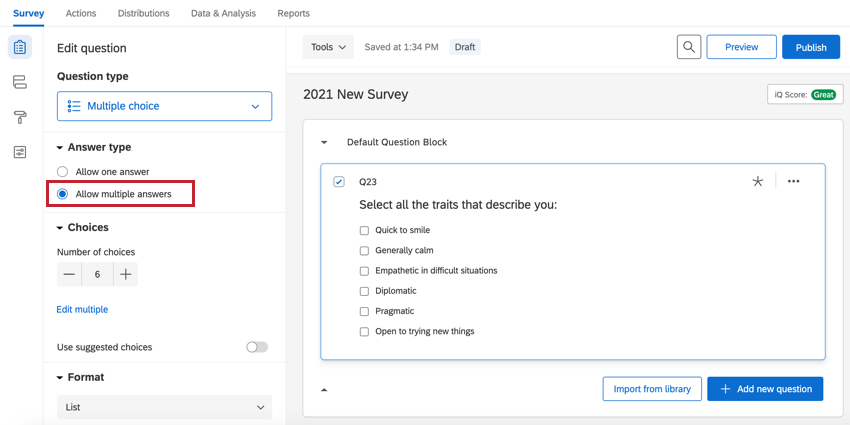
Formato de lista
O formato Lista é o formato padrão para perguntas de múltipla escolha. Nesse formato, as opções de resposta são apresentadas aos entrevistados em uma exibição de lista.
No editor, você perceberá que as perguntas com várias respostas sempre têm caixas de seleção. Você pode alterar a aparência desses botões para seus entrevistados com base no layout selecionado no menu Visual.
Caixa de seleção
O formato Caixa de seleção exibe as opções de resposta em uma lista que os respondentes podem rolar. Os respondentes podem facilmente selecionar opções com várias respostas através de vários métodos. Para selecionar opções em uma linha, eles podem clicar e arrastar o mouse ou manter Shift pressionado ao selecionar. Para selecionar opções não sequenciais, eles podem manter Ctrl pressionado (em um PC) ou Cmd (em um Mac) ao clicar.
Se você precisar editar as opções disponíveis, selecione Clique aqui para editar opções. Você poderá clicar nas opções para editá-las.
Validação de múltiplas respostas & requisitos de resposta
As perguntas de seleção múltipla vêm com algumas das mesmas opções de validação que as perguntas de seleção, mas também existem opções exclusivas para as perguntas de seleção múltipla. Existem ainda algumas maneiras de limitar quantas respostas os respondentes podem selecionar. Essas opções são encontradas na seção Requisitos de resposta do gerador de pesquisas.
- Adicionar requisitos:
- Forçar resposta: Force o entrevistado a selecionar pelo menos uma resposta antes de prosseguir.
- Solicitar resposta: Solicite que o entrevistado tente responder à pergunta antes de prosseguir, mas dê a opção de recusar.
- Adicionar validação:
- Mínimo de opções de resposta selecionadas: Exigir que os respondentes selecionem um determinado número de respostas para poderem continuar com o restante da pesquisa. Nesse caso, não há número máximo de respostas, apenas um mínimo.
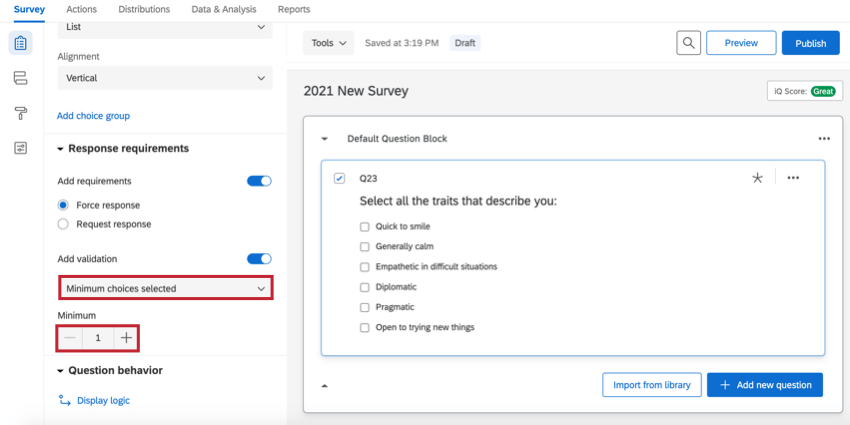
- Intervalo de respostas: especifique um número mínimo e máximo de respostas que o participante pode fornecer.
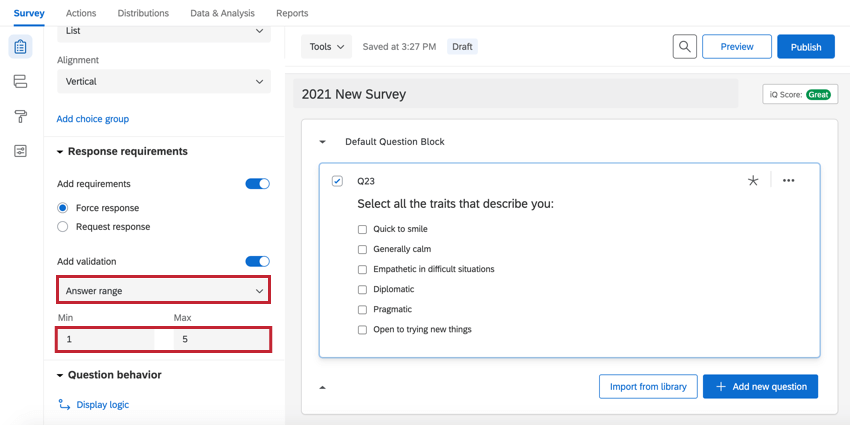
- Validação personalizada: exige que os respondentes selecionem opções específicas antes de prosseguir. Consulte Validação personalizada e Mensagens de validação personalizada.
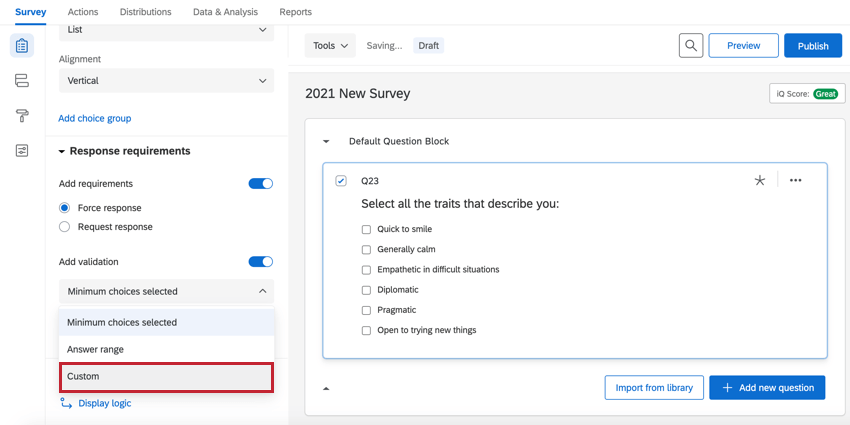
- Mínimo de opções de resposta selecionadas: Exigir que os respondentes selecionem um determinado número de respostas para poderem continuar com o restante da pesquisa. Nesse caso, não há número máximo de respostas, apenas um mínimo.
Posições da resposta
Você pode alterar a organização das opções de resposta para melhorar a aparência da sua pesquisa e a maneira como as informações são apresentadas.
Vertical
Lista as opções na vertical.
Horizontal
Lista as opções na horizontal.
Você também pode ajustar a posição do Rótulo para que o texto escolhido apareça ao lado ou acima dos botões de rádio.
- Acima: os rótulos são exibidos acima dos botões de rádio.
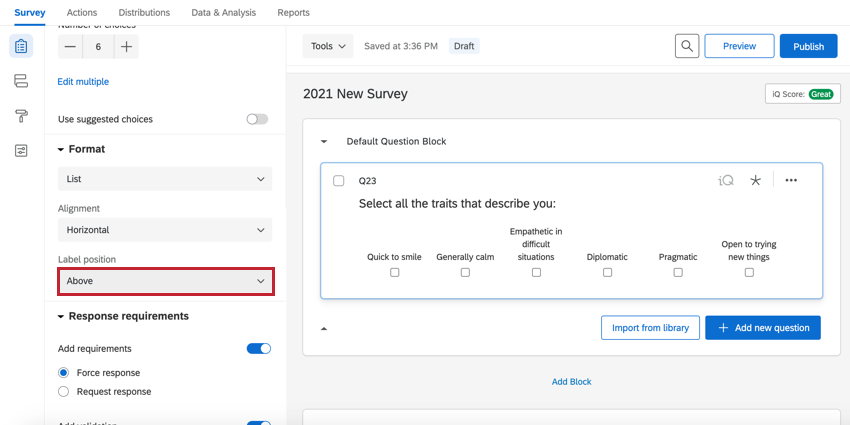
- Lado: os rótulos aparecem ao lado dos botões de rádio. Observe que quando você seleciona “lado”, o posicionamento do botão de opção varia com base no layout Look & Feel.
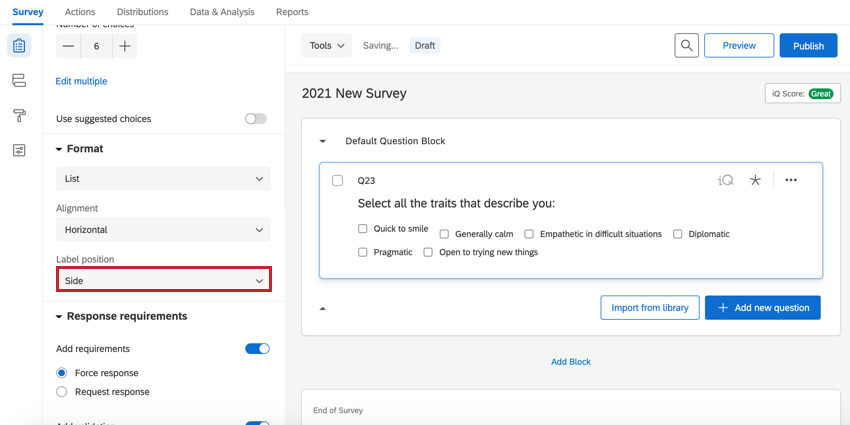
Qdica: Em telas de dispositivos móveis e de desktop menores, essa configuração voltará para a vertical.
Coluna
Se uma pergunta tiver muitas opções, você poderá dividi-las em colunas selecionando a opção Coluna. Assim que você tiver selecionado essa configuração, será exibido um campo Número de colunas, no qual você pode ajustar o número de colunas em sua pergunta.
Análise de dados
Depois que suas respostas são coletadas, a Qualtrics oferece vários métodos para criar relatórios dentro e fora da plataforma. A partir de Dados & análise você pode visualizar e manipular suas respostas da pesquisa individualmente.
Formato de dados baixado
Para variações de resposta única, você encontrará uma coluna no seu conjunto de dados para a pergunta de múltipla escolha. Cada opção da sua pergunta possui um valor codificado ou número associado a ela. O número da opção selecionada é exibido na linha de cada participante.
Para variações de várias respostas, existem dois formatos de exportação de dados com base nas configurações de exportação que você usa.
Se você selecionar Dividir campos de vários valores em colunas, cada opção incluirá sua própria coluna no conjunto de dados. Na linha de cada participante, haverá um “1” nas colunas das opções que ele selecionou.
Se você desmarcar Dividir campos com vários valores em colunas, sua pergunta terá apenas uma coluna em seu conjunto de dados e os valores das opções selecionadas serão separados por vírgula.
Gráficos e tabelas em relatórios
A partir de Relatórios você pode visualizar dados agregados com relatórios predefinidos e criar seus próprios relatórios.
Existem muitos tipos de visualização disponíveis para perguntas de múltipla escolha, dependendo do tipo de relatório que você escolher criar.
- Relatórios-resultados: tabela simples, gráfico de barras, gráfico de linhas, gráfico de setores, barra de divisão, tabela estatística e gráfico com indicadores.
- Relatórios avançados: tabela de dados, gráfico de barras, gráfico de linhas, gráfico de setores, barra de detalhamento, tabela estatística, gráfico com indicadores e tabela de resultados.
Observe que quando uma pergunta é formatada com a configuração de várias respostas, muitas visualizações para essa pergunta exibirão a contagem de opções de resposta, o que pode ser um número maior do que o número total de entrevistados, uma vez que cada respondente pode selecionar opções de resposta múltipla. Tenha cuidado com as métricas definidas (em resultados ou relatórios avançados).